L'era digitale ha portato all'utlizzo e consumo di formati digitali più orientate alla condivisione con il computer e alla facilità d'uso per le persone in generale. Gli uffici hanno sviluppato i loro concetti di gestione dei documenti e hanno particolarmente integrato metodi più compromettenti e che fanno risparmiare tempo rispetto ai metodi convenzionali. Diverse piattaforme sono entrate nel consumo collaterale, implementando un approccio computerizzato alla documentazione. Questo articolo discute una semplice guida su come condividere un Google Doc attraverso modi semplici.
Come condividere un Google Doc
Google Doc ha presentato un modello molto efficiente nella formazione di file ufficiali che devono essere resi perfetti nel formato. Tuttavia, una volta che hai scritto un file su Google Doc, una semplice procedura prevede la condivisione del file. Questo articolo discute in dettaglio una guida su come condividere un documento su Google Doc.
Passo 1. Aprire il documento
Carica il documento che vuoi condividere con gli altri su Google Docs. Poi naviga il tuo cursore nella parte superiore della finestra per accedere all'opzione "Condividi", e tocca il pulsante.
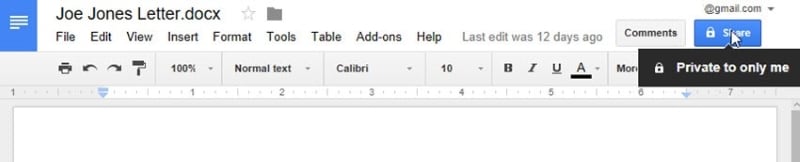
Passo 2. Condividi con altri
Ora, appare una nuova finestra pop-up. È necessario digitare i nomi o gli indirizzi delle persone con cui si desidera condividere il file.
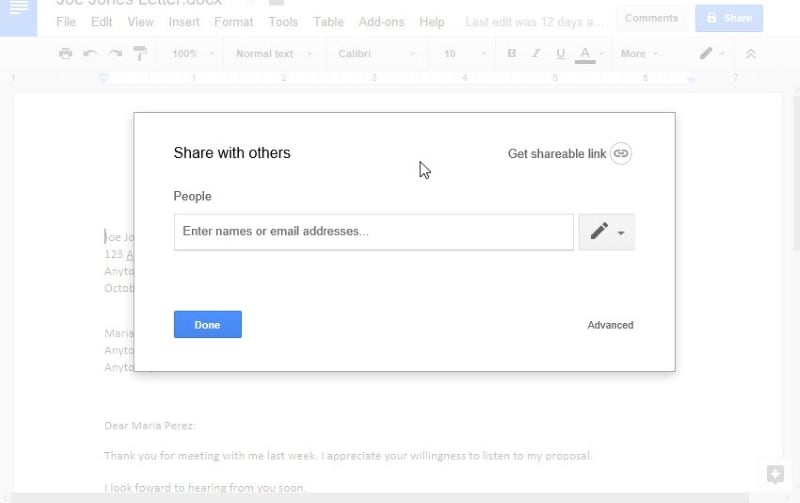
Passo 3. Aggiungere note alle persone (opzionale)
La piattaforma permette anche di aggiungere note alle persone a cui si invia il file. Dopo aver selezionato il numero di persone, è possibile procedere toccando "Invia" per condividere con successo il file con loro con l'aiuto di Google Docs.
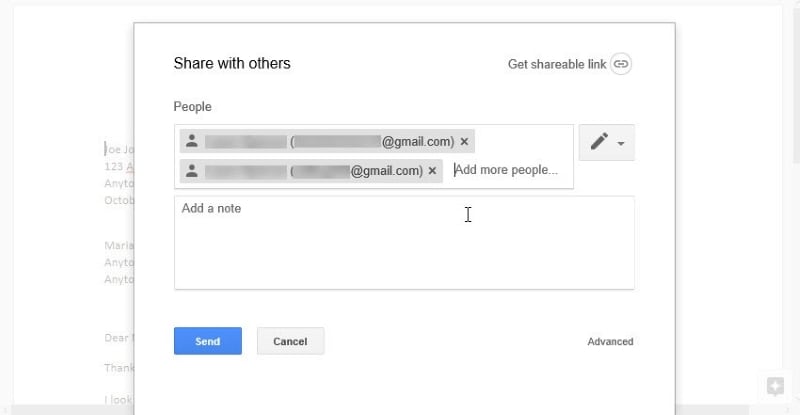
Il miglior software PDF
Come i file di elaborazione testi, il formato PDF si è diretto a diventare uno standard di condivisione di file nei protocolli ufficiali. Anche se i file PDF sono consumati su larga scala, diversi problemi sono sorti nel tempo. Il problema principale che è venuto in esistenza durante l'utilizzo di file PDF è stata la sua gestione e l'editing di base. L'esistenza di editor PDF non era comune, il che ha portato le persone a dirigersi con grande difficoltà nella gestione dei file in modo appropriato. In un tale ambiente, l'introduzione di diversi editor PDF ha permesso agli utenti di regolare i loro problemi e di ereditare questo nuovo concetto per soddisfare le loro esigenze. PDFelement è uno dei migliori per modificare i vostri PDF.
Non è un semplice editor, ma induce una serie unica di caratteristiche che lo rendono praticabile alle masse. Vi fornisce la possibilità di commentare e rivedere i PDF, annotarli, e usare gli strumenti di conversione in modo efficiente per sostenere la qualità del documento durante la conversione. Inoltre, la piattaforma offre uno strumento unico per la creazione di moduli compilabili e introduce uno strato protettivo sui dati dell'utente per salvarli da furti digitali evitabili.
Come modificare e condividere PDF
Mentre si capisce come condividere Google Docs con altre persone, si può anche sapere che i pdf possono essere consumati in modo simile a molte altre piattaforme di condivisione. PDFelement fornisce all'utente una versione molto migliorata di strumenti per modificare i documenti, simili a qualsiasi altra piattaforma di elaborazione testi. Per comprendere la semplice guida sulla modifica e la condivisione di file su PDFelement, è necessario esaminare i passaggi forniti di seguito.
Passo 1. Aprire il file PDF
Avvia PDFelement e importa il documento PDF cliccando sul pulsante "Open PDF".

Passo 2. Modifica il tuo PDF
Dopo aver aperto il file, è necessario cliccare sul pulsante "Modifica". Poi si apre un sotto-menu che può essere utilizzato per modificare qualsiasi contenuto o componente multimediale presente nel file PDF.

Passo 3. Condividi il tuo PDF
PDFelement fornisce quattro diversi scenari per condividere direttamente il PDF, il che include allegarlo a una e-mail, utilizzando Evernote, Dropbox o Google Drive per condividerlo con diverse persone. Puoi cliccare su "File" > "Share" per selezionare uno dei modi per condividere il file con gli altri.

 100% sicuro | Senza pubblicità |
100% sicuro | Senza pubblicità |


Salvatore Marin
staff Editor